Giới thiệu cách sử dụng AirDrop trên iPhone 14
Gần đây, nhiều bạn bè đã nổi lên cơn sốt thay thế điện thoại mới vì dòng iPhone 14 ra mắt, dòng điện thoại mới này cuối cùng đã khiến nhiều bạn bè phải mua. mẫu phù hợp với họ, nhưng đây là lần đầu tiên tôi sử dụng điện thoại Apple và tôi đã gặp phải một số vấn đề về vận hành, chẳng hạn như khi tôi cần chuyển ảnh, tôi nên sử dụng AirDrop như thế nào?Vậy hãy để tôi giới thiệu nó cho bạn.

Giới thiệu cách sử dụng AirDrop trên iPhone 14
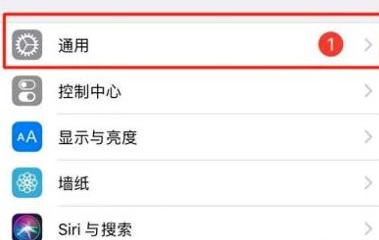
1. Bật Bluetooth
2. Mở [Cài đặt] trên điện thoại của bạn
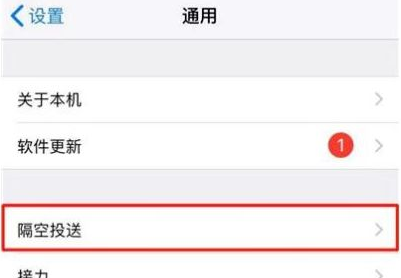
3. Nhấp vào [Chung]
4. Nhấp vào [AirDrop]
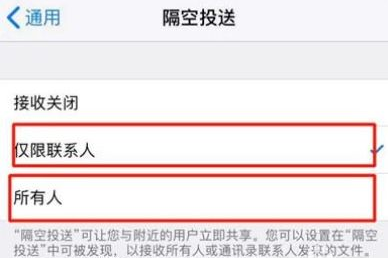
5. Chọn [Chỉ liên hệ] hoặc [Mọi người]
6. Mở album ảnh
7. Chọn ảnh bạn muốn gửi
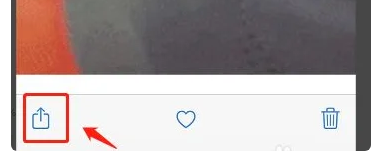
8. Bấm vào nút như trong hình
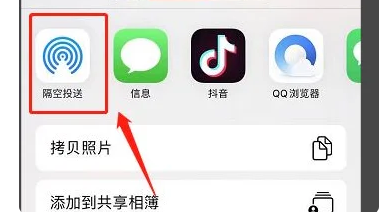
9. Nhấp vào AirDrop
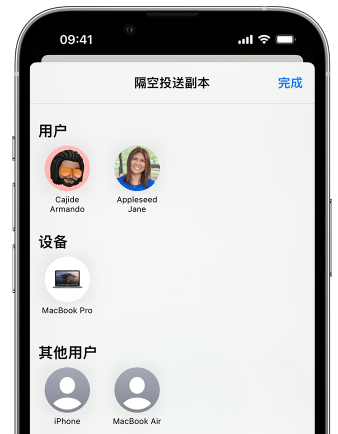
10. Chỉ cần chọn người dùng bạn muốn cung cấp.
Giới thiệu phối màu iPhone 14
Hiện có tổng cộng màu sắc dành cho iPhone 14: đen, trắng, xanh, đỏ, tím năm loại.
Về bộ nhớ, có ba loại: 128GB, 256GB và 512GB.
Phần giới thiệu cách sử dụng AirDrop trên iPhone 14 khá đơn giản, tuy nhiên nếu bạn chưa từng sử dụng chức năng này trước đây và là lần đầu sử dụng điện thoại Apple thì có thể sẽ hơi khó chịu một chút. có thể tự tin vận hành nó.













